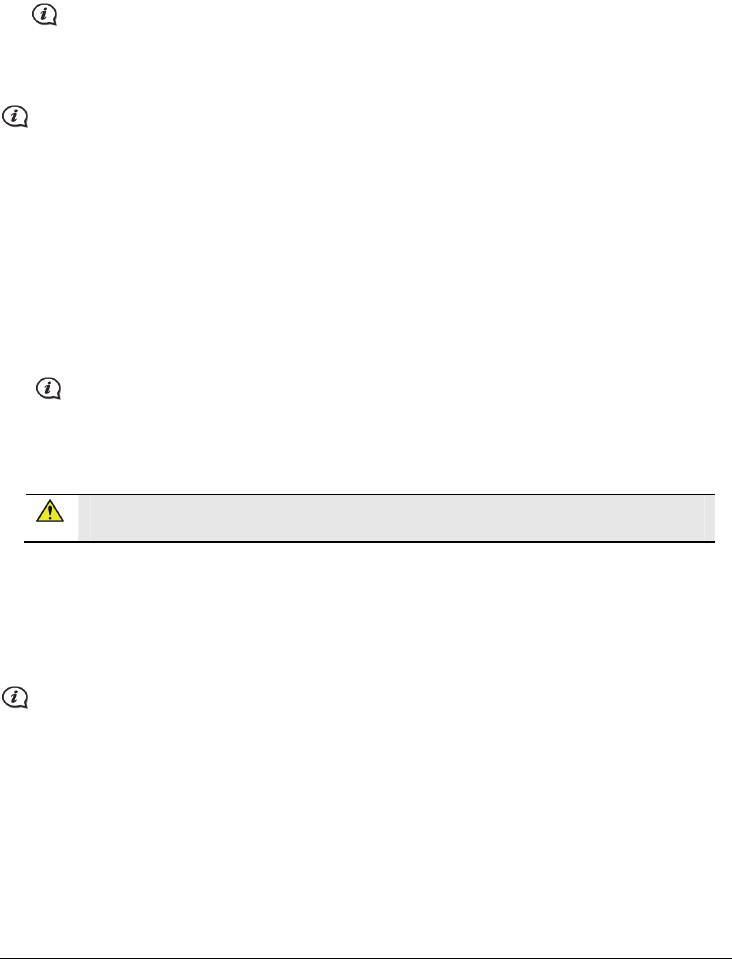-
Mijn Mio Moov M410 kan geen GPS signaal vinden.
Reageer op deze vraag Misbruik melden
Wat is hieraan te doen? Gesteld op 24-7-2017 om 20:19-
zit met hetzelfde probleem, geen gps signaal en doet dan niets ... Geantwoord op 20-5-2019 om 15:00
Waardeer dit antwoord Misbruik melden
-
-
Na het inschakelen verschijnt mio explore more en direct daarna wordt het scherm zwart Gesteld op 20-11-2014 om 16:30
Reageer op deze vraag Misbruik melden-
Hetzelfde gebeurd met de mijne.
Waardeer dit antwoord Misbruik melden
Is pas twee jaar oud en een keer of 6 gebruikt Geantwoord op 14-1-2015 om 09:58
-
-
Beste lezers,
Reageer op deze vraag Misbruik melden
Ik kom heb toen de tijd een navigatie gekregen, wat heel stom van mij is geweest is dat ik de doos heb weggegooid.
Mijn navigatie geeft aan dat ik een code moet invoeren die op de doos staat, maar het kan tog niet zijn dat als je de dooa weggooid je niks meer aan de navigatie hebt.
Alvast heel erg bedankt! Gesteld op 27-10-2014 om 15:54-
Ik heb nog een Mio Moov liggen.
Waardeer dit antwoord (5) Misbruik melden
I.v.m. het gedoe van updaten e.d. bij Mio heb ik een ander merk gekocht.
Doe maar een redelijk bod en u heeft weer een routeplanner met code. Geantwoord op 27-10-2014 om 20:14
-
-
ik wil mijn kaarten downloaden, als ik iets selecteer wordt er achter een product key gevraagd. Ik kan echter nergens die product key terugvinden, kan iemand mij verder helpen? Gesteld op 16-10-2013 om 20:51
Reageer op deze vraag Misbruik melden-
ik heb t zelfde probleem. alle codes op de verpakking zijn te kort. zowiezo een heel gedoe om m te updaten. Geantwoord op 20-10-2013 om 13:38
Waardeer dit antwoord (17) Misbruik melden
-
-
Ik heb net een Mio M410 gekocht, maar als ik een bestemming ingeef, vertrekt hij altijd ergens in het Brusselse.Hij vindt de plaatsbepaling niet terug. Gesteld op 1-7-2013 om 18:25
Reageer op deze vraag Misbruik melden-
idem!hebt u al een oplossing hiervoor? Geantwoord op 9-7-2013 om 12:06
Waardeer dit antwoord Misbruik melden
-
-
Ondertussen een oplossing: het toestel staat in demo-mode.
Waardeer dit antwoord (3) Misbruik melden
Je gaat naar instellingen, en zet de demo-mode af! Daarna in orde. Geantwoord op 9-7-2013 om 12:27 -
Hoe kan ik de datum en tijd instellen? kan er maar niets over vinden Gesteld op 26-12-2012 om 16:39
Reageer op deze vraag Misbruik melden-
Heeft iemand hier een atwoord op? Ik zit ook met dit probleem Geantwoord op 25-6-2014 om 08:19
Waardeer dit antwoord (2) Misbruik melden
-
-
Ik heb de navigatie in de auto aan gezet en en ben gaan rijden.
Waardeer dit antwoord Misbruik melden
De tijd en de datum werden automatisch ingesteld door het GPS signaal.
Thuis had ik geen signaal en lukte het mij ook niet om dit handmatig aan te passen. Geantwoord op 25-6-2014 om 08:34 -
Mijn mio moov m 410 start niet meer op ,hij geeft een afbeelding van computer naar navigatie aan. Gesteld op 28-9-2012 om 13:59
Reageer op deze vraag Misbruik melden-
Probleem had ik ook moet je naar klantendienst bellen!!
Waardeer dit antwoord (2) Misbruik melden
Wordt het stap voor stap uitgelegd!! Geantwoord op 3-4-2013 om 18:18
-
-
Hoe laad ik de batterij op? Gesteld op 24-6-2012 om 09:59
Reageer op deze vraag Misbruik melden-
Sluit hem aan op een laptop of koop bij SoLow een speciale stekker die 220 Volt transformeerd naar de spanning die nodig is voor het opladen van je navigator e.d. Geantwoord op 29-7-2013 om 11:16
Waardeer dit antwoord (4) Misbruik melden
-
-
Hoe kan ik mijn toestel resetten. De reset-knop rageert niet. Gesteld op 1-6-2012 om 15:49
Reageer op deze vraag Misbruik melden-
op de achterkant zie je linksonder naast het schroefje een blinkend klein gaatje, druk voorzichtig met een paperclip hierin, je voelt een klikje.
Waardeer dit antwoord Misbruik melden
dan op de startknop drukken, en hij doet het weer
gr raymond Geantwoord op 1-6-2012 om 18:36
-